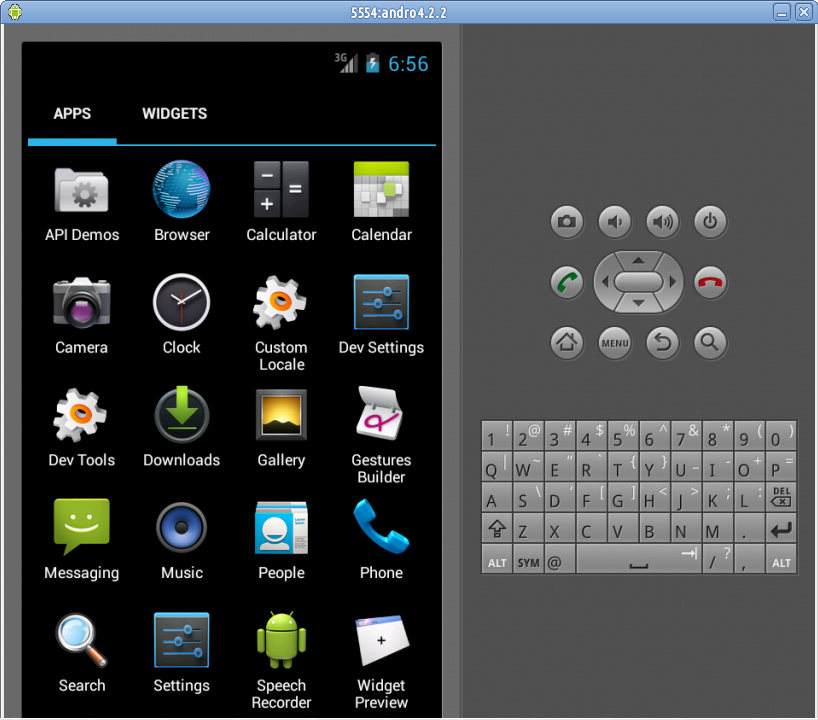Karena kebutuhan untuk testing beberapa aplikasi yang saya develop untuk Android, maka saya menginstall emulator Android 4.2.2 di Fedora 18.
Distro Linux yang saya gunakan adalah Fedora 18 64 bit. Buka website Android SDK dibawah ADT Bundle pilih adt-bundle-linux-x86_64-20130219.zip bila anda menggunakan 64 bit pilih adt-bundle-linux-x86-20130219.zip.
Untuk mendownload dari terminal gunakan perintah
wget http://dl.google.com/android/adt/adt-bundle-linux-x86_64-20130219.zip
untuk 32 bit
wget http://dl.google.com/android/adt/adt-bundle-linux-x86-20130219.zip
Setelah selesai di download, ekstrak file tersebut, nanti akan muncul sebuah folder baru bernama adt-bundle-linux-x86_64-20130219 ubah menjadi adt-bundle-linux, melalui terminal bisa dieksekusi dengan perintah
unzip adt-bundle-linux-x86_64-20130219.zip; mv adt-bundle-linux-x86_64-20130219 adt-bundle-linux
Pindah ke folder adt-bundle-linux
cd adt-bundle-linux
untuk membuat emulator Android file-file yang dibutuhkan terletak di sdk/tools
cd sdk/toolsUntuk membuat emulator baru, sebelumnya kita cek dulu emulator untuk android versi berapa saja yang bisa kita install dengan perintah
./android list targetshasil output perintah diatas adalah
Available Android targets: ---------- id: 1 or "android-17" Name: Android 4.2.2 Type: Platform API level: 17 Revision: 2 Skins: WVGA800 (default), WSVGA, WXGA800, WQVGA400, WQVGA432, QVGA, WXGA720, WVGA854, HVGA, WXGA800-7in ABIs : armeabi-v7a
untuk membuat emulator kita mengeksekusi perintah dibawah ini
./android create avd -n andro4.2.2 -t 1 -c 1000M
dimana -t 1 adalah id dari android yang tersedia. output perintah diatas
Auto-selecting single ABI armeabi-v7a Android 4.2.2 is a basic Android platform. Do you wish to create a custom hardware profile [no]NO Created AVD 'andro4.2.2' based on Android 4.2.2, ARM (armeabi-v7a) processor, with the following hardware config: hw.lcd.density=240 vm.heapSize=48 hw.ramSize=512
untuk menjalankan emulator tersebut eksekusi perintah dibawah ini
./emulator -avd andro4.2.2
tunggu hingga loading selesai bisa 1-5 menit, dan nanti setelah selesai loading akan muncul gambar seperti dibawah ini